Chrome의 새로운 고정 탭 기능을 사용하는 것을 좋아하고 영구적으로 만들고 싶습니까? 그런 다음 필요한 것은 약간의 명령 스위치 마법과 좋아하는 웹 사이트 목록입니다.
이 도움말은 동일한 '고정 된 탭으로 열기'기능을 계속 제공하면서 Chrome의 변경 사항을 반영하도록 업데이트되었습니다.
01. 매번 고정 탭으로 열고 자하는 웹 사이트를 선택하고 각 탭의 컨텍스트 메뉴를 사용하여 고정합니다.
02. 브라우저 창의 오른쪽 상단에있는 "점 3 개"메뉴 버튼을 클릭하고 설정을 클릭합니다. 또는 'chrome : // settings /'를 주소 표시 줄에 복사하여 붙여 넣을 수 있습니다.
03. "On Startup"섹션에 도달 할 때까지 아래로 스크롤합니다. 클릭 ( 고르다 ) "중단 한 부분에서 계속"옵션을 선택하고 설정 탭을 닫습니다.
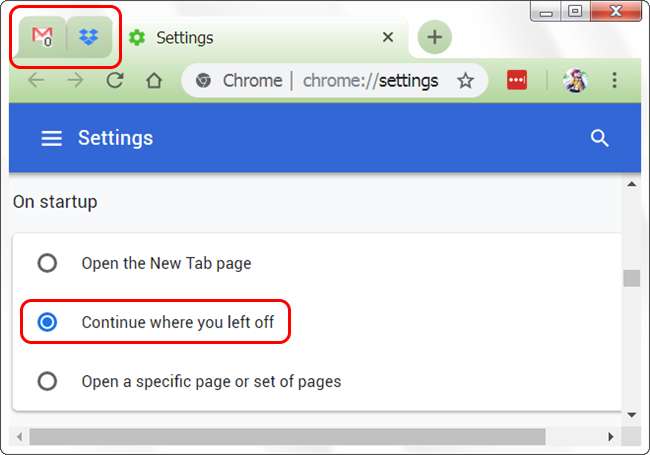
04. 다음에 Chrome을 열면 이전에 선택하고 고정한 탭이 원하는대로 열립니다. 매번 고정되는 탭이 필요하거나 변경하려면 컨텍스트 메뉴를 사용하여 원치 않는 이전 탭을 고정 해제하거나 새 탭을 고정하면됩니다.
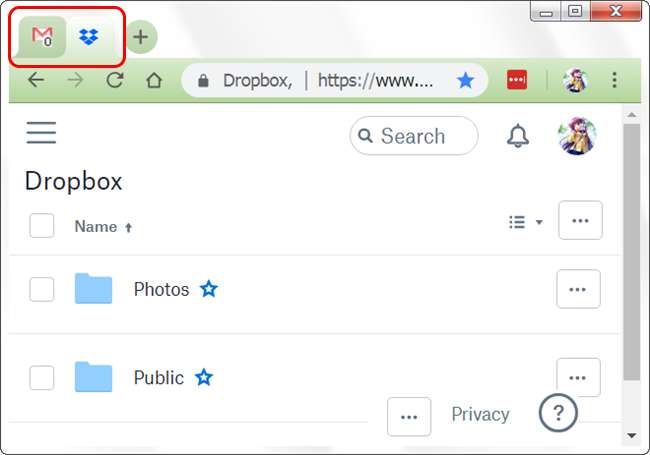
이전 방법
전에
일반적으로 "탭 컨텍스트 메뉴"를 사용하여 Chrome에서 고정 된 탭을 만든 다음 다음에 브라우저를 열 때 동일한 작업을 다시 반복해야합니다. 가끔 그렇게하는 것은 괜찮지 만 매번해야하는 경우에는 그렇지 않습니다.
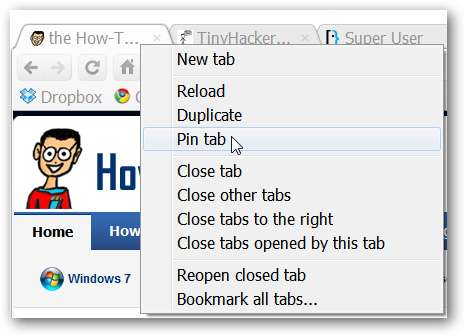
영구 탭 설정
시작하려면 Chrome 용 바로 가기를 찾아 마우스 오른쪽 버튼으로 클릭해야합니다. "속성"을 선택합니다.
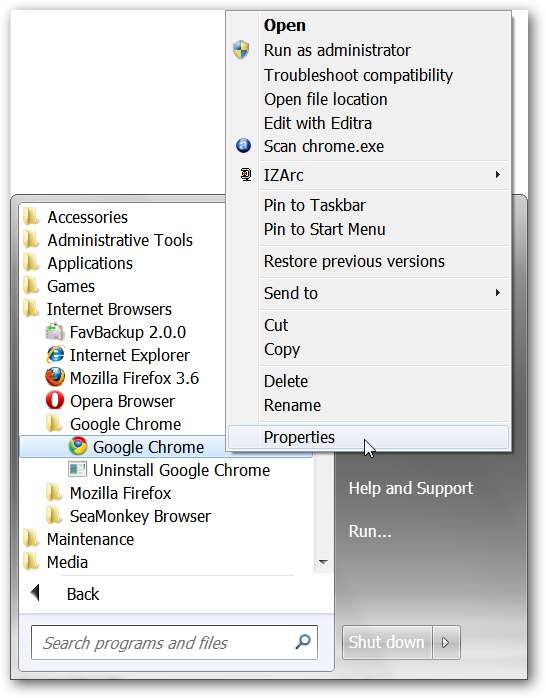
클릭하면 "바로 가기"탭이 표시된 "속성"창이 표시됩니다. 이제 "대상 경로"를 수정할 준비가되었습니다.
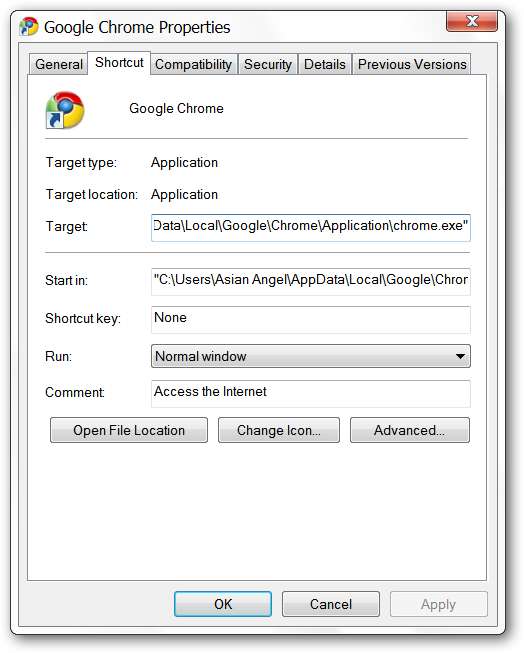
여기에는 두 부분이 있습니다 ...
"대상 :"의 주소 영역에서 대상 경로 끝에 다음 명령을 추가해야합니다. 마지막 인용 부호와 "고정 된 탭 개수 명령"사이에 공백을 하나만 남겨 두십시오. "x"대신 사용할 영구 고정 탭의 수를 입력하십시오.이 예에서는 "5"를 선택했습니다.
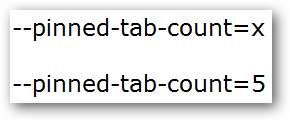
다음과 같이 보일 것입니다 ...

이제 두 번째 부분입니다. "고정 된 탭 개수 명령"다음에 영구적으로 고정 된 탭으로 포함하려는 각 웹 사이트의 URL을 추가해야합니다. 아래와 같이 각 URL과 "고정 된 탭 개수 명령"사이에 공백을 하나만 두십시오.

완료되면 "적용"을 클릭 한 다음 "확인"을 클릭합니다.
후
Chrome을 시작하면 (그리고 그 이후에 매번) 영구적으로 고정 된 아주 멋진 탭 세트를 사용할 수 있습니다.
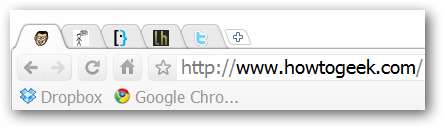
"탭 컨텍스트 메뉴"에 액세스하면 "탭 탭 명령 고정"을 클릭하여 "선택 취소"하여 영구 탭을 "일반 탭"으로 일시적으로 다시 전환 할 수 있습니다. 현재 탭이 필요하지 않은 경우 일반적인 방식으로 탭을 닫을 수도 있습니다.
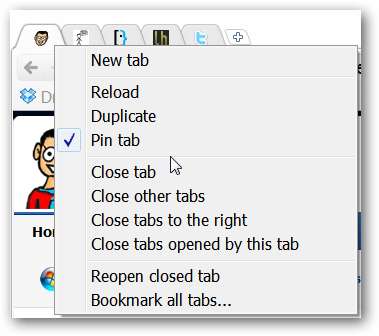
결론
Google 크롬에서 고정 된 탭을 사용하는 것을 좋아하고 영구적으로 만들고 싶었다면 확실히 시도해보세요.







